Wenn ein Laptop / Notebook über ein standardmäßiges Energiesparprofil verfügt, um den Akku zu schonen, während Sie im Akkubetrieb sind, dann ist es auch so!1.) ... Kann man das Verhalten ändern!
|
| (Bild-1) Ist Windows Sparmodus! |
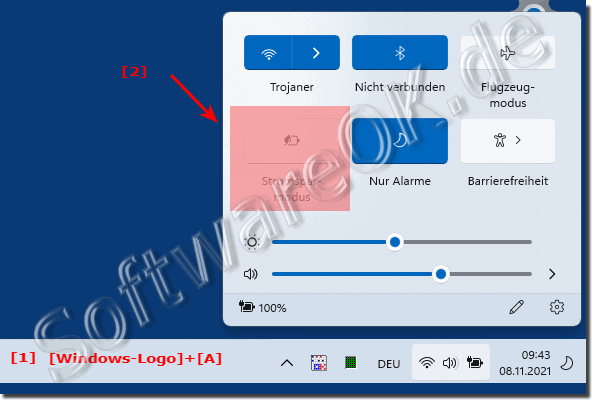 |
2.) Das Verhalten ändern Teil-2?
Um das Verhalten eines Laptops oder Notebooks im Energiesparmodus zu ändern und die Energieeffizienz zu steigern, gibt es mehrere Ansätze. Die folgenden Abschnitte bieten eine detaillierte Anleitung, wie Sie die Energiesparprofile anpassen und zusätzliche Tipps, um die Leistung Ihres Geräts zu optimieren.
Zugriff auf Energie-Optionen
1. Öffnen des Energie-Menüs
:
- Drücken Sie die Tastenkombination Windows + A
. Dadurch öffnet sich das Aktionscenter
.
- Im Aktionscenter finden Sie verschiedene Schnellaktionen. Klicken Sie auf das Symbol für "Energieeinstellungen"
oder "Batterie"
, um zu den Energieoptionen zu gelangen.
2. Energieeinstellungen anpassen
:
- Alternativ können Sie die Energieoptionen
über die Systemsteuerung
aufrufen. Geben Sie in der Windows-Suche "Energieoptionen" ein und wählen Sie den entsprechenden Eintrag aus.
- In den Energieoptionen können Sie verschiedene Energiesparpläne auswählen oder einen eigenen erstellen, um das Verhalten Ihres Laptops individuell anzupassen.
Anpassung des Energiesparplans!
1. Energiesparplan auswählen
- Standardmäßig stehen Ihnen Pläne wie "Ausbalanciert"
, "Energiesparmodus"
und "Höchstleistung"
zur Verfügung. Wählen Sie den Plan aus, der am besten zu Ihren Anforderungen passt.
2. Erweiterte Energieeinstellungen ändern
- Klicken Sie auf "Energiesparplaneinstellungen ändern"
und anschließend auf "Erweiterte Energieeinstellungen ändern"
.
- Hier können Sie detaillierte Einstellungen für verschiedene Komponenten wie die Festplatte
, Drahtlosadapter
, Prozessor
und mehr anpassen. Zum Beispiel können Sie festlegen, wann die Festplatte ausgeschaltet wird oder wie der Prozessor im Akkubetrieb arbeiten soll.
3. Bildschirmhelligkeit regulieren
:
- Sie können die Helligkeit des Bildschirms manuell anpassen oder automatische Einstellungen verwenden, die die Helligkeit je nach Umgebungslicht regulieren.
Tastenkürzel zur schnellen Anpassung
- Windows + X
Öffnet ein Schnellmenü, in dem Sie direkt auf die Energieoptionen
zugreifen können.
- Windows + L
Sperrt den Bildschirm, was den Stromverbrauch reduziert, wenn Sie den Laptop kurzzeitig nicht nutzen.
3.) Weitere Tipps zu Energiesparprofilen und Co.!
Energieeffizienz steigern!
1. Unnötige Programme und Dienste deaktivieren
:
- Schließen Sie Programme, die im Hintergrund laufen und nicht benötigt werden. Verwenden Sie den Task-Manager
(zugänglich über Strg + Shift + Esc
), um ressourcenintensive Anwendungen zu identifizieren und zu schließen.
2. Hintergrundaktivitäten einschränken
:
- Gehen Sie zu Einstellungen > Datenschutz > Hintergrund-Apps
und deaktivieren Sie Apps, die im Hintergrund ausgeführt werden dürfen.
3. Hardware optimieren
:
- SSD statt HDD
: Wenn möglich, rüsten Sie auf eine SSD auf, da diese weniger Energie verbraucht und schneller ist.
- RAM aufrüsten
: Mehr Arbeitsspeicher kann helfen, den Energieverbrauch zu reduzieren, da weniger auf die Festplatte ausgelagert werden muss.
4. Netzwerkadapter und Peripheriegeräte
:
- Deaktivieren Sie ungenutzte Netzwerkadapter
und Bluetooth
, wenn sie nicht benötigt werden.
- Trennen Sie ungenutzte USB-Geräte
, da diese kontinuierlich Strom ziehen.
5. Energieeffiziente Komponenten verwenden
:
- Verwenden Sie energieeffiziente Monitore
und Peripheriegeräte
. Achten Sie bei Neuanschaffungen auf Geräte mit einem niedrigen Energieverbrauch.
6. Software-Updates durchführen
:
- Halten Sie Ihr Betriebssystem und Ihre Treiber aktuell, da Updates oft Optimierungen für die Energieeffizienz enthalten.
Weitere nützliche Einstellungen!
- Ruhezustand
: Verwenden Sie den Ruhezustand anstelle des Standby-Modus, wenn Sie den Laptop längere Zeit nicht benutzen, da dieser weniger Energie verbraucht.
- Energiesparmodus für Grafikkarte
: In den Einstellungen der Grafikkarte können Sie oft einen energiesparenden Modus aktivieren, der den Stromverbrauch im Akkubetrieb reduziert.
Fazit!
Durch die Anpassung der Energiesparprofile und die Anwendung zusätzlicher Tipps zur Energieeinsparung können Sie die Akkulaufzeit Ihres Laptops erheblich verlängern und die Effizienz steigern. Dabei ist es wichtig, die Balance zwischen Leistung und Energieverbrauch zu finden, die Ihren individuellen Anforderungen entspricht.
►► Standby, Ruhezustand oder Sperren im Startmenü!
►► Tool zur Steigerung der Energieeffizienz unter MS Windows!
►► Das Ändern der Einstellungen für Netzbetrieb und Ruhezustand anpassen!
►► Welche Energiesparzustände werden unter Windows unterstützt an meinem PC?
FAQ 44: Aktualisiert am: 24 Juli 2024 20:41
